SWF是一种基于矢量的Flash动画文件,一般用FLASH软件创作并生成SWF文件格式。SWF格式文件广泛用于创建吸引人的应用程序,它们包含丰富的视频、声音、图形和动画。但是swf文件格式的文件不是一般的软件就可以打开的,因此就产生了使用限制,对于一些电脑上没有flash插件的人来说是不可以播放的,所以今天给大家说说swf文件用什么打开 怎么把swf转换成mp4,具体操作方法请看下文。

首先要将这款迅捷视频转换器下载到自己的电脑,打开下载的压缩包,双击应用程序后直接使用软件(介绍的这两款软件都是免安装的呦)。
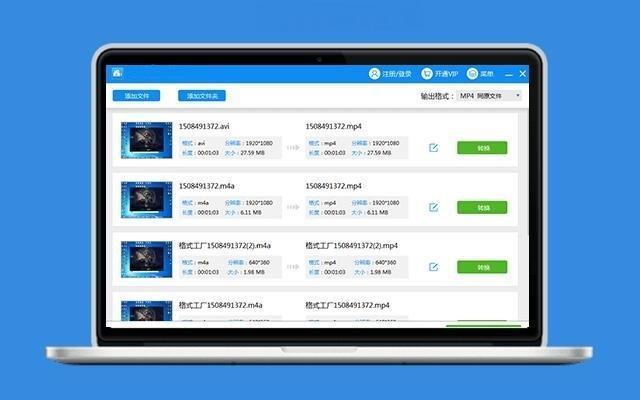
软件打开后,点击“添加文件”,在弹出的“打开”界面中选中swf文件(可以同时选中多个视频文件进行添加),最后点击“打开"。
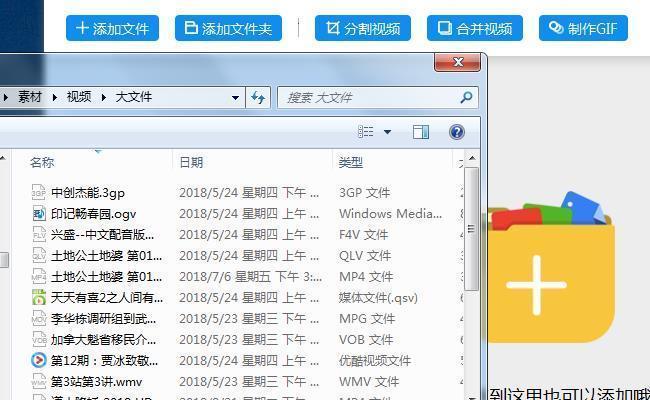
文件“导入”后,我们可以看到文件下方显示了格式、大小、长度、分辨率等基本参数,我们点击后面的“剪切”按钮可以随视频进行编辑,可以剪切片段、裁剪视频画面等。也可以跳过这些步骤。
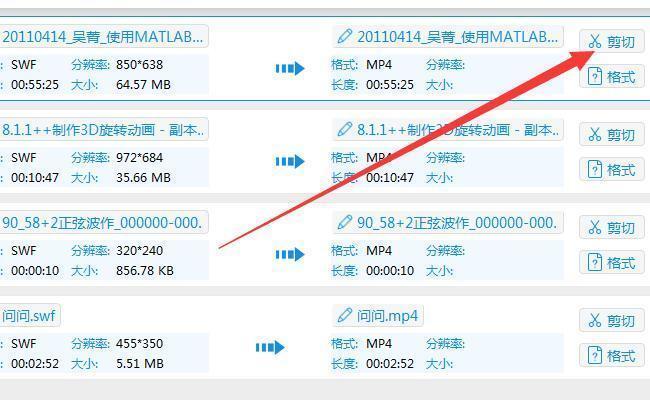
接下来我们就可以设置视频文件的输出格式了,点击右上方的输出格式选项,在众多格式中找到MP4格式,然后再选择合适的分辨率即可。
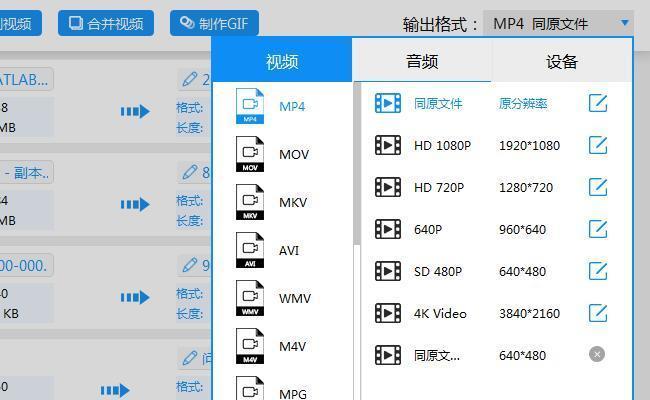
在设置输出格式界面还可以对要输出的视频参数进行编辑,例如:音视频编码、比特率、帧数、声道等各项参数,最后点击“确认”即可设置成功回到主界面。
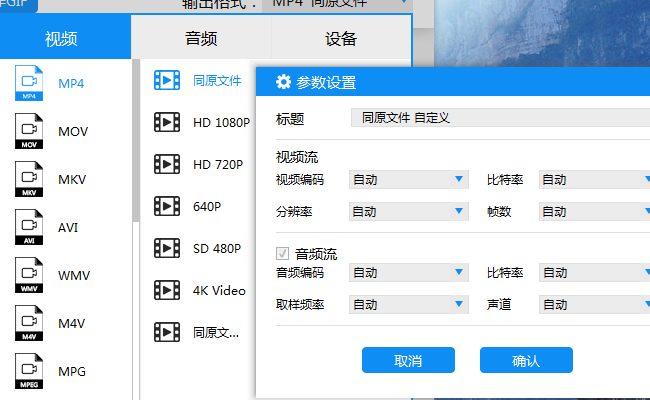
最后就点击“开始转换”,文件就开始转换了,我们等一会就可以了,转换完成后在文件的保存目录中就会找到已经转换完成的视频,转换成的mp4格式是大多数视频播放器都可以播放的文件格式。
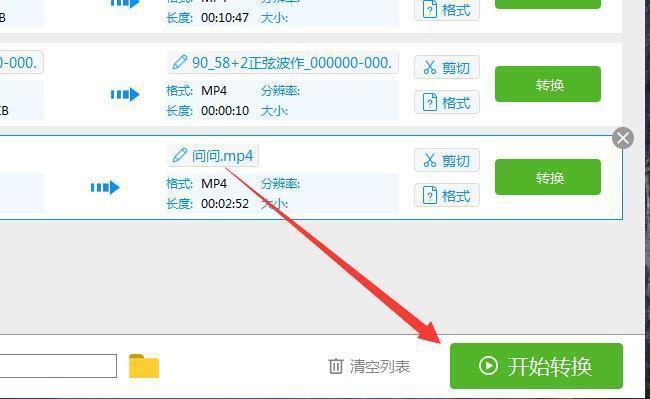
今天的教程就告一段落了,上面介绍的把swf转换成mp4的方法经过测试都是可行的,而且相对来说是比较简单的,还有大家进行尝试。